„IPhone“ programa „Balso pastabos“ gali praversti, kai norite įrašyti interviu arba palikti sau priminimą, tačiau ji taip pat gali užimti daugybę vietos. Jei „iPhone“ turite keletą balso užrašų ir norite atlaisvinti vietos arba išsaugoti juos a kitoje vietoje, kad galėtumėte saugiau laikyti ar naudoti vėliau, galite perkelti juos į pageidaujamą vietą arba saugykla.
Šiame vadove paaiškinta, kaip perkelti balso užrašus iš „iPhone“, kad galėtumėte kurti atsargines jų kopijas arba eksportuoti juos į kitą įrenginį ar vietą.
Susijęs: Kaip sukurti „Whatsapp“ pokalbių atsarginę kopiją „iOS“
Balso užrašų perkėlimo iš „iPhone“ būdai
Prieš pradėdami, turite atlikti kelis veiksmus, kad galėtumėte perkelti balso užrašus iš „Voice Memos“ programos į kitą vietą.
Tarp elementų, kuriuos turėsite atlikti perkeldami, yra „iPhone“, kompiuteris su įdiegta „iTunes“ ir USB kabelis, skirtas „iPhone“ prijungti prie kompiuterio ar nešiojamojo kompiuterio.
Atsižvelgiant į šiuos reikalavimus, yra įvairių būdų, kaip iš „iPhone“ perkelti išsaugotas balso pastabas į kitas vietas.
Tačiau šio vadovo tikslais parodysime, kaip naudoti „iCloud“, „iTunes“ ar „AirDrop“ perkėlimui atlikti ir keletą kitų parinkčių.
Perkelkite balso pastabas iš „iPhone“ naudodami „iCloud“
Jei jūsų „iPhone“ veikia „iOS 11“ ar naujesnė versija, eikite į programą „Failai“, kurioje jūsų balso užrašai bus išsaugoti „iCloud“ diske, ir tada pasiekite juos iš kito įrenginio. Padaryti tai:
1. „IPhone“ atidarykite „Voice Memos“ programą ir bakstelėkite tris taškus (elipsės).
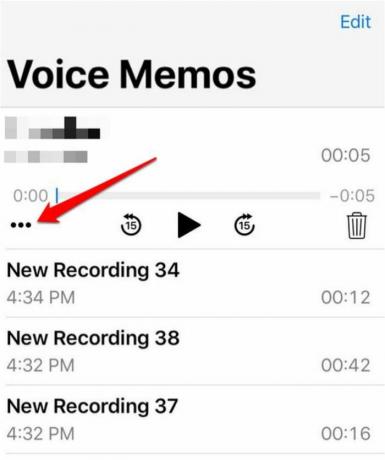
2. Bakstelėkite, kad atidarytumėte nustatymą „Išsaugoti failuose“.
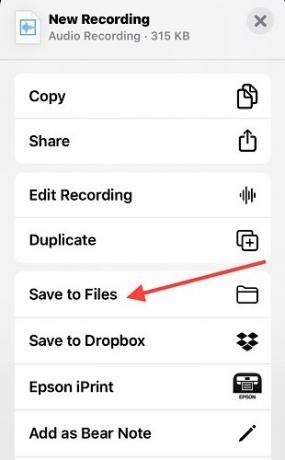
3. Pasirinkite aplanką, kuriame norite išsaugoti balso pastabas.
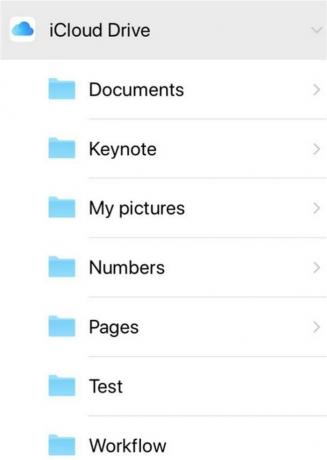
Kompiuteryje atidarykite „iCloud“ ir prisijunkite, tada pasirinkite „iCloud Drive“. Pamatysite savo balso užrašus aplanke, kuriame juos išsaugojote.
Norėdami perkelti balso užrašus iš „iPhone“, naudokite „AirDrop“
Taip pat galite peržiūrėti savo balso pastabas savo kompiuteryje per „AirDrop“. Norėdami perkelti juos iš „iPhone“:
1. „Voice Memos“ programoje palieskite elipses (tris taškus).
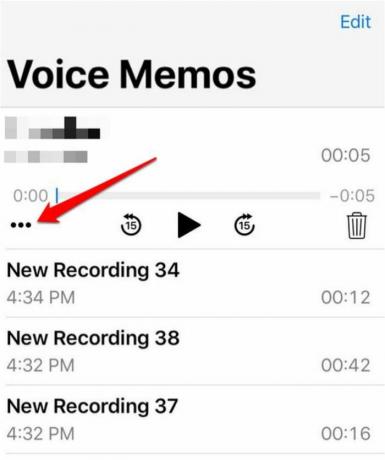
2. Palieskite Bendrinti.
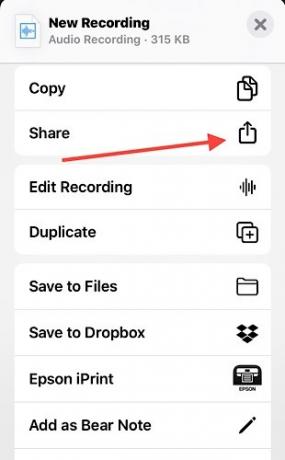
3. Bakstelėkite „AirDrop“ ir pasirinkite kompiuterį. Jei neseniai ką nors bendrinote su tuo kompiuteriu, jis gali būti paryškintas eilutėje virš „AirDrop“ ir galite tiesiog paliesti tai kaip nuorodą.
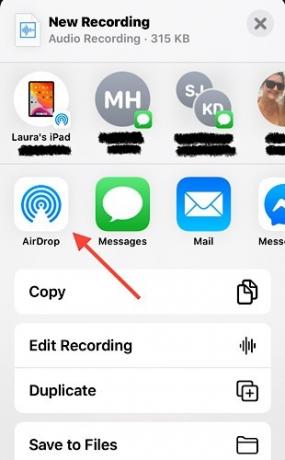
Balso užrašų perkėlimas iš „iPhone“ per „iTunes“
„iTunes“ yra labiau tradicinis būdas perkelti balso užrašus iš „iPhone“ į kompiuterį. Jūs vis tiek galite jį naudoti, jei jums labiau patinka kiti metodai, nors tai nėra taip praktiška. Štai kaip naudoti šį metodą:
Pastaba: atkreipkite dėmesį, kad „iTunes“ nebepasiekiama „macOS Catalina“.
Naudodami USB kabelį prijunkite „iPhone“ ir kompiuterį, tada atidarykite „iTunes“. Leiskite jam aptikti jūsų „iPhone“, tada spustelėkite „iPhone“ logotipą virš „iTunes“ ekrano.
1. Spustelėkite Muzika -> Sinchronizuoti balso atmintines.

2. Spustelėkite Sinchronizuoti ir jūsų balso atmintinės bus pateiktos „iTunes“ muzikos bibliotekoje kartu su jūsų dainomis.
Pastaba: jei ištrinsite sinchronizuotą atmintinę iš savo „iPhone“, kitą kartą sinchronizuodami su „iTunes“, ji bus nukopijuota atgal į jūsų įrenginį. Tačiau jei ištrynėte jį iš „iTunes“, jis vis tiek lieka jūsų „iPhone“.
Perkelkite balso pastabas iš „iPhone“ el. Paštu
Tai lengviausias būdas perkelti balso užrašus, išskyrus tai, kad negalite jų išsiųsti vienu metu. Jei turite daug užrašų, kuriuos norite perkelti, turite siųsti po vieną. Padaryti tai:
1. „Voice Memos“ programoje palieskite elipses (tris taškus).
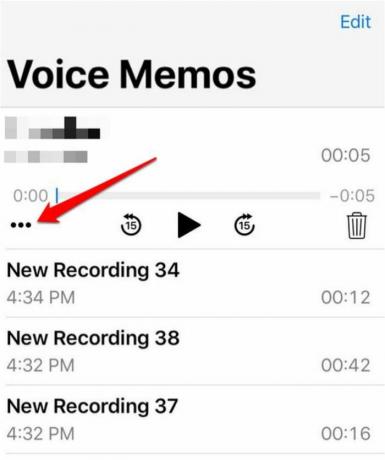
2. Palieskite Bendrinti.
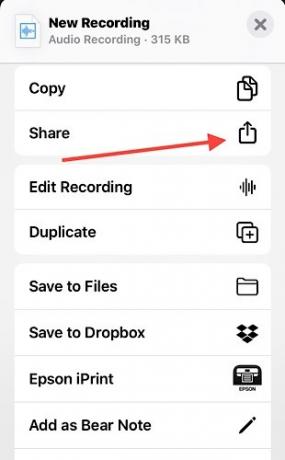
3. Pamatysite įvairias pasirinkimo galimybes, o kadangi siunčiate el. Paštu, pasirinkite pašto parinktį. Jei naudojate kitą el. Pašto programą, pvz., „Gmail“, galite ją pasirinkti.
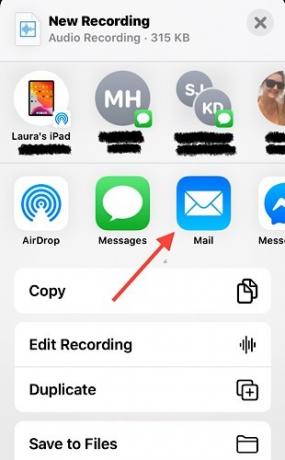
Naujas el. Laiškas bus užpildytas jūsų balso užrašo failu, todėl įveskite savo el. Pašto adresą arba el. Pašto adresą, į kurį norite nukreipti, ir paspauskite mygtuką Siųsti.
„Dropbox“ naudojimas balso pastaboms perkelti iš „iPhone“
„Dropbox“ yra debesies saugojimo programa, tačiau ji taip pat yra paprasta alternatyva, jei nenorite naudoti kitų aukščiau pateiktų parinkčių. Padaryti tai:
1. Atidarykite balso atmintines, bakstelėkite elipses ir bakstelėkite „Išsaugoti„ Dropbox ““.
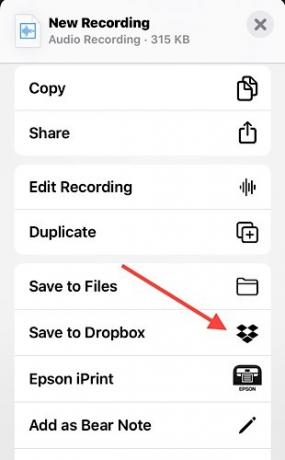
Bakstelėkite Pasirinkti aplanką, kuriame išsaugosite balso užrašą, tada palieskite Išsaugoti.
Pastaba: Jūsų balso užrašai bus perkelti į skirtingus aplankus, atsižvelgiant į naudojamą kompiuterį. Jei tai „Windows“ kompiuteris, patikrinkite aplanką C: \ Users \ (jūsų vartotojo vardas) \ Music \ iTunes \ iTunes Media \ Voice Memos.
„Mac“ vartotojams eikite į „Macintosh HD“ -> Vartotojai> (jūsų vartotojo vardas) -> Muzika -> „iTunes“ -> „iTunes Media“ -> Balso atmintinės.
Apvyniojimas
Sinchronizuoti balso atmintines su kompiuteriu nėra per sunku, tiesa? Galite pasirinkti iš kelių variantų, priklausomai nuo to, kuris jums yra lengvesnis, tačiau būtinai patikrinkite tinkamus aplankus, kai vėliau norite gauti balso užrašus. Išsaugoję juos kitur, „iPhone“ atlaisvina vietos, kurią galite naudoti kitiems svarbiems daiktams saugoti.
Partnerių atskleidimas: „Make Tech Easier“ gali užsidirbti komisinių už produktus, įsigytus per mūsų nuorodas, o tai padeda mūsų skaitytojams.


